Если вы не занимались разработкой с помощью Node.js и хотите быстро начать работу, установите Node.js непосредственно в Windows, выполнив указанные ниже действия.
Если вы используете Node.js профессионально и вам нужно оптимизировать скорость и производительность, обеспечить совместимость системных вызовов, выполнять контейнеры Docker, которые используют рабочие области Linux, и не нужно использовать скрипты сборки Linux и Windows или вы просто предпочитаете использовать командную строку Bash, установите Node.js в подсистеме Windows для Linux (точнее, в WSL 2).
Установка nvm-windows, Node.js и npm
Наряду с возможностью выбора системы для разработки (Windows или WSL) при установке Node.js доступны и другие возможности. Мы рекомендуем использовать диспетчер версий, так как версии меняются достаточно быстро. Вероятно, вам придется переключаться между несколькими версиями Node.js в зависимости от потребностей для различных проектов, над которыми вы работаете.
Диспетчер версий Node Version Manager, чаще называемый nvm, является наиболее популярным средством установки нескольких версий Node.js, но он доступен только для Mac и Linux и не поддерживается в Windows. Вместо этого мы рекомендуем установить средство nvm-windows, а затем с его помощью установить Node.js и диспетчер Node Package Manager (npm). Существуют также альтернативные диспетчеры версий, которые описаны в следующем разделе.
Как установить node.js на Windows 10 (через nvm)
Рекомендуем всегда удалять любые имеющиеся установки Node.js или npm из операционной системы перед установкой диспетчера версий, так как эти установки могут создавать необычные и запутанные конфликты. Сюда относится удаление всех существующих каталогов установки Node.js (например, C:Program Filesnodejs), которые могут остаться. Созданная символьная ссылка NVM не будет перезаписывать существующий (даже пустой) каталог установки. Справку по полному удалению предыдущих установок см. здесь.
NVM предназначена для установки для каждого пользователя и вызова для каждой оболочки. Он не предназначен для общих полей разработчиков или серверов сборки с несколькими агентами сборки. NVM работает с помощью символьной ссылки.
Использование nvm в общих сценариях создает проблему, так как эта ссылка указывает на папку данных приложения пользователя, поэтому если пользователь x запускает nvm use lts , ссылка будет указывать узел для всего поля на папку данных приложения. Если пользователь y запускает node или npm, он будет направлен на запуск файлов в учетной npm -g записи пользователя x, а в случае — изменение файлов X, что по умолчанию запрещено. Поэтому nvm предписывается только для одного поля разработчика. Это относится и к серверам сборки. Если два агента сборки находятся на одной виртуальной машине или в одной коробке, они могут конкурировать и вызывать нечетное поведение в сборках.
- Следуйте инструкциям по установке, приведенным в репозитории windows-nvm. Мы рекомендуем использовать установщик, но если вы лучше понимаете свои потребности, возможно, целесообразным будет выполнить установку вручную. Установщик перенаправит вас на страницу выпусков с информацией о последней версии.
- Скачайте последний выпуск файла nvm-setup.zip.
- После скачивания откройте ZIP-файл, а затем запустите файл nvm-setup.exe.
- Мастер установки Setup-NVM-for-Windows поможет выполнить все этапы установки, в том числе выбрать каталог, в котором будут установлены репозиторий nvm-windows и Node.js.
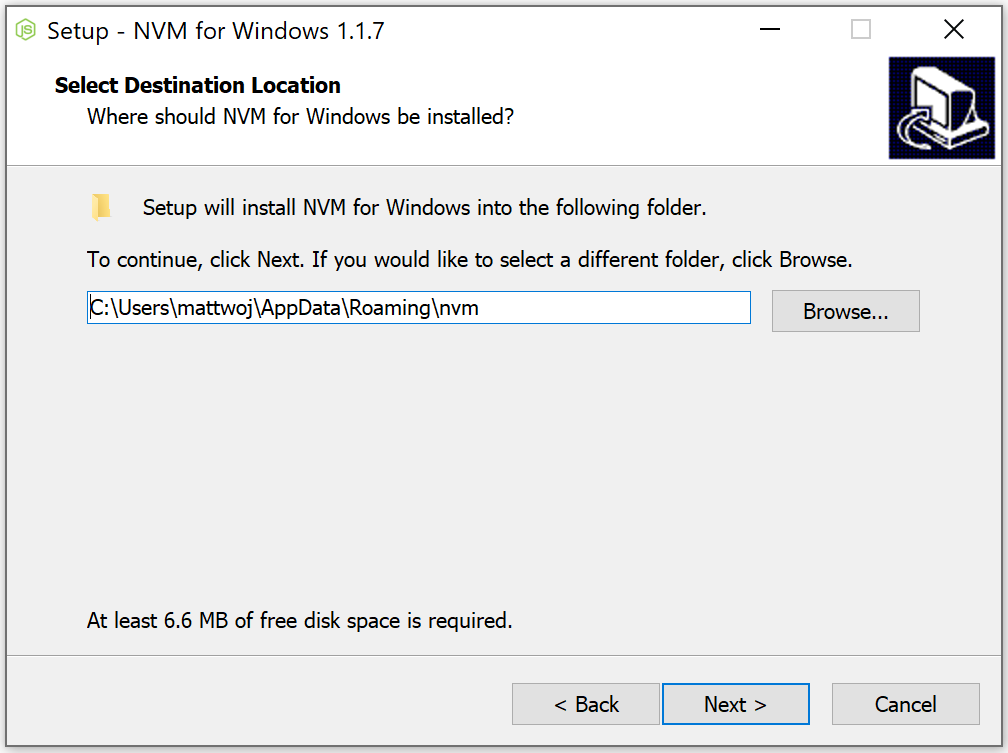
- Установка завершится. Откройте PowerShell (рекомендуется открыть с повышенными правами администратора) и попробуйте использовать windows-nvm, чтобы указать, какие версии узла сейчас установлены (на этом этапе они не указаны): nvm ls

- Установите текущий выпуск Node.js (в нем вы сможете протестировать новейшие улучшенные возможности, но вероятность возникновения проблем при этом будет больше, чем при использовании версии LTS) с помощью команды nvm install latest .
- Установите последний стабильный выпуск LTS Node.js (рекомендуется). Для этого сначала выполните поиск номера текущей версии LTS с помощью команды nvm list available , а затем установите версию LTS по номеру с помощью команды nvm install (замените номером, например: nvm install 12.14.0 ).
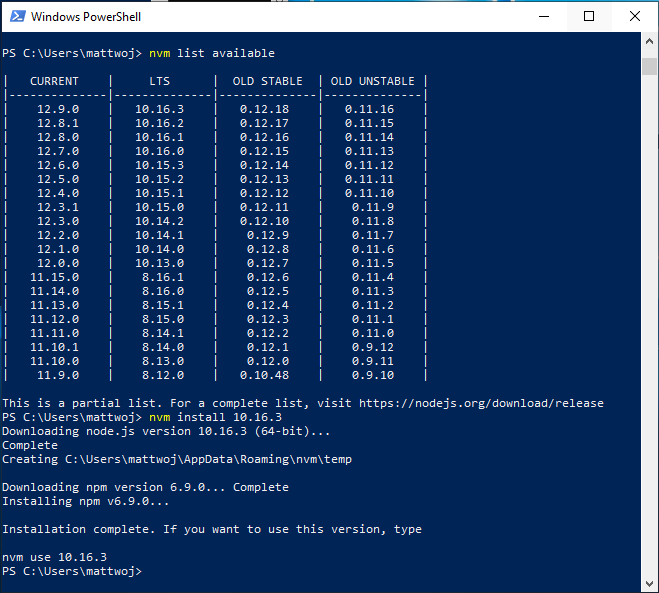
- Вызовите список установленных версий Node, выполнив команду nvm ls . Теперь в нем должны отображаться две недавно установленные версии.
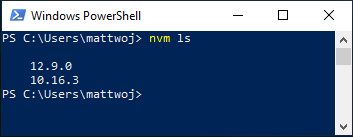
- После установки требуемых версий Node.js выберите нужную версию, введя nvm use (замените нужным номером, например nvm use 12.9.0 ).
Проблема с отказом в доступе в nvm-windows версии 1.1.9, для версии узла переключения требуется PowerShell с повышенными правами (запуск от имени администратора). Рекомендуется использовать версию 1.1.7, чтобы избежать этой проблемы.
Что такое NVM?
- Чтобы изменить версию Node.js на ту, которую вы хотите использовать для проекта, создайте каталог проекта с помощью команды mkdir NodeTest и укажите каталог, выполнив команду cd NodeTest . Затем введите nvm use , заменив номером версии, который вы хотите использовать (т. е. версии 10.16.3).
- Проверьте, какая версия npm установлена, с помощью npm —version . Этот номер версии автоматически изменится на номер той версии npm, которая связана с вашей текущей версией Node.js.
Альтернативные диспетчеры версий
Несмотря на то что windows-nvm сейчас является самым популярным менеджером версий для Node, есть несколько альтернативных вариантов:
- nvs (Node Version Switcher) — это кроссплатформенный вариант nvm с возможностью интеграции с VS Code.
- Volta — это новый диспетчер версий, созданный командой LinkedIn. Заявлено, что он отличается увеличенной скоростью и межплатформенной поддержкой.
Чтобы установить Volta в качестве диспетчера версий (вместо windows-nvm), перейдите в раздел Установка Windows руководства Начало работы, затем скачайте и запустите установщик Windows, следуя инструкциям.
Перед установкой Volta необходимо убедиться, что на компьютере с Windows включен режим разработчика.
Дополнительные сведения об использовании Volta для установки нескольких версий Node.js в Windows см. в документации по работе с Volta.
Установка Visual Studio Code
Для разработки с помощью Node.js в Windows рекомендуем установить Visual Studio Code, а также пакет расширений Node.js. Установите их все или выберите наиболее полезные для вас.
Чтобы установить пакет расширений Node.js, сделайте следующее:
- Откройте в VS Code окно Расширения (нажав клавиши CTRL+SHIFT+X).
- В поле поиска в верхней части окна расширений введите: Node Extension Pack (Пакет расширений Node) (или имя любого расширения, которое необходимо найти).
- Выберите пункт Установить. После установки расширение появится в папке «Включено» в окне Расширения. Вы можете отключить, удалить или настроить параметры, выбрав значок шестеренки рядом с описанием вашего нового расширения.
К дополнительным рекомендуемым расширениям относятся следующие:
- Отладчик для Chrome — после завершения разработки на стороне сервера с помощью Node.js вам нужно будет выполнить разработку и тестирование на стороне клиента. Это расширение интегрирует редактор VS Code со службой отладки браузера Chrome, что увеличивает эффективность выполнения операций.
- Раскладки клавиатуры других редакторов — эти расширения позволят использовать необходимую раскладку при переходе в другой текстовый редактор (например, Atom, Sublime, Vim, eMacs, Notepad++ и т. п.).
- Расширение синхронизации параметров — позволяет синхронизировать параметры VS Code в разных установках, используя GitHub. Если вы работаете на разных компьютерах, это обеспечит согласованность среды между ними.
Альтернативные редакторы кода
Если вы предпочитаете использовать редактор кода или интегрированную среду разработки, отличные от Visual Studio Code, для среды разработки Node.js также подходят следующие варианты:
Установка GIT
Если вы планируете работать совместно с другими пользователями или размещать проект на сайте с открытым исходным кодом (например, GitHub), примите во внимание, что VS Code поддерживает управление версиями с помощью Git. Вкладка системы управления версиями в VS Code отслеживает все изменения и содержит общие команды Git (добавление, фиксация, принудительная отправка, извлечение) прямо в пользовательском интерфейсе. Сначала необходимо установить Git для включения панели управления версиями.
- Скачайте и установите Git для Windows с веб-сайта git-scm.
- В комплект входит мастер установки, который задает вам ряд вопросов о параметрах установки Git. Рекомендуется использовать все параметры по умолчанию, если у вас нет конкретной причины изменить какой-либо из них.
- Если вы никогда не использовали Git, обратитесь к руководствам по GitHub. Они помогут вам приступить к работе.
- Мы рекомендуем добавлять GITIGNORE-файл в проекты Node. На сайте GitHub вы можете найти GITIGNORE-шаблон по умолчанию для Node.js.
Использование подсистемы Windows для Linux в рабочей среде
Использование Node.js напрямую в Windows отлично подходит для обучения и экспериментов с возможностями. Когда вы будете готовы создавать готовые к работе веб-приложения, которые обычно развертываются на сервере под управлением Linux, мы рекомендуем использовать подсистему Windows для Linux версии 2 (WSL 2) для разработки веб-приложений Node.js. Многие пакеты и платформы Node.js создаются с помощью среды *nix, а большинство приложений Node.js развертываются в Linux, поэтому разработка в WSL обеспечивает согласованность между средой разработки и рабочей средой. Дополнительные сведения о настройке среды разработки WSL см. в статье Настройка среды разработки Node.js в подсистеме Windows для Linux версии 2.
В достаточно редкой ситуации, когда вам требуется разместить приложение Node.js на сервере Windows, лучше использовать обратный прокси-сервер. Это можно сделать двумя способами: 1) с помощью iisnode или напрямую. Эти ресурсы не поддерживаются. Мы рекомендуем использовать серверы Linux для размещения приложений Node.js.
Источник: learn.microsoft.com
Управление версиями Node.js и NPM с помощью NVM
Наш прошлый перевод про новые функции 15-й версии Node.js был очень хорошо принят читателями «Хабра», поэтому сегодня мы решили продолжить тему и рассказать, как настроить NVM с версией Node.js 15 и NPM 7.
Версия Node.js 15 была выпущена 20 октября 2020 года. Она поставляется с npm 7 и множеством новых функций. Вы уже успели опробовать новую версию?
Но подождите минутку! Node.js 15 и npm 7 содержат критические изменения. Не повредит ли тогда обновление существующим проектам?

Теоретически может повредить!
К счастью, у нас есть NVM (Node Version Manager), который избавит нас от этой опасности. Давайте детально рассмотрим данный инструмент, чтобы без проблем обновить версии node.js и npm.
Установка NVM
nvm управляет версиями node.js и npm. Он устанавливается для конкретного пользователя и может быть вызван отдельно для каждой оболочки. nvm работает с любой POSIX-совместимой оболочкой (sh, dash, ksh, zsh, bash), в том числе на платформах: unix, macOS и windows WSL.
nvm можно установить с помощью команд curl или wget:
$ curl -o- https://raw.githubusercontent.com/nvm-sh/nvm/v0.37.2/install.sh | bash $ wget -qO- https://raw.githubusercontent.com/nvm-sh/nvm/v0.37.2/install.sh | bash
Скрипт install.sh клонирует репозиторий nvm в ~/.nvm и пытается добавить исходные строки из приведенного ниже фрагмента в нужный файл профиля ( ~/.bash_profile , ~/.zshrc , ~/.profile или ~/.bashrc ).
export NVM_DIR=»$([ -z «$» ] printf %s «$/.nvm» || printf %s «$/nvm»)» [ -s «$NVM_DIR/nvm.sh» ] . «$NVM_DIR/nvm.sh» # This loads nvm
В ~/.bash_profile мы видим, что строки добавлены:
export NVM_DIR=»/Users/fuje/.nvm» [ -s «$NVM_DIR/nvm.sh» ] . «$NVM_DIR/nvm.sh» # This loads nvm [ -s «$NVM_DIR/bash_completion» ] . «$NVM_DIR/bash_completion» # This loads nvm bash_completion
Использование NVM
Итак, мы установили nvm. Теперь используем данную команду для установки последней версии node.js:
$ nvm install node Downloading and installing node v15.4.0. Downloading https://nodejs.org/dist/v15.4.0/node-v15.4.0-darwin-x64.tar.xz. ######################################################################## 100.0% Computing checksum with shasum -a 256 Checksums matched! Now using node v15.4.0 (npm v7.0.15)
В выходных данных из примера выше указано, что npm 7.0.15 используется вместе с node.js 15.4.0 . Проверим:
$ node -v v15.4.0 $ npm -v 7.0.15
Также мы можем указать нужную версию для установки. Семантический формат версии определяется SemVer:
$ nvm install 10.14.0 Downloading and installing node v10.14.0. Downloading https://nodejs.org/dist/v10.14.0/node-v10.14.0-darwin-x64.tar.xz. ######################################################################## 100.0% Computing checksum with shasum -a 256 Checksums matched! Now using node v10.14.0 (npm v6.4.1)
Если указанная версия уже была установлена, она не переустанавливается:
$ nvm install 10.14.0 v10.14.0 is already installed. Now using node v10.14.0 (npm v6.4.1)
Управление Node.js 19 и NPM 9 с помощью NVM
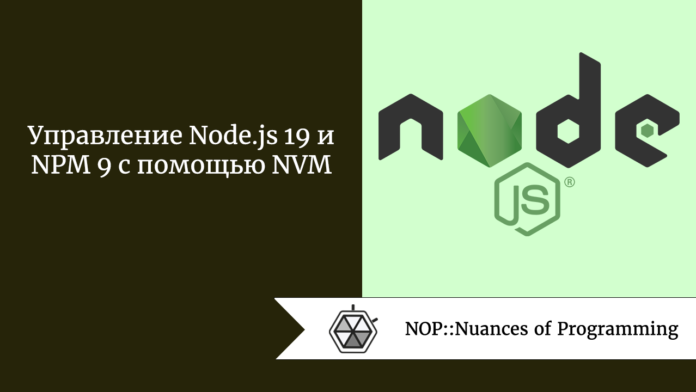
Выпуск Node.js 19 состоялся 18 октября 2022 года. Данная версия включает npm 9 и много новых функциональностей. Предлагаем их опробовать!

Менеджер версий Node.js, NVM (англ. Node Version Manager), — лучший инструмент для обновления версий Node.js и npm , который помогает уменьшать риски.
Рассмотрим принцип работы nvm на примере версий Node.js 19 и npm 9 .
Установка NVM
nvm управляет версиями Node.js и npm . Устанавливается для конкретного пользователя и вызывается отдельно для каждой оболочки. nvm работает в любой POSIX-совместимой оболочке (sh, dash, ksh, zsh, bash), особенно на платформах Unix, macOS и Windows WSL.
Последняя версия nvm — 0.39.2 . Она устанавливается командой curl или wget :
% curl -o- https://raw.githubusercontent.com/nvm-sh/nvm/v0.39.2/install.sh | bash
% wget -qO- https://raw.githubusercontent.com/nvm-sh/nvm/v0.39.2/install.sh | bash
Скрипт install.sh клонирует репозиторий nvm в ~/.nvm и пытается добавить исходные строки из нижеследующего фрагмента в надлежащий файл профиля ( ~/.bash_profile , ~/.zshrc , ~/.profile или ~/.bashrc ):
export NVM_DIR=/Users/jenniferfu/.nvm
[ -s «$NVM_DIR/nvm.sh» ] . «$NVM_DIR/nvm.sh» # Загрузка nvm
[ -s «$NVM_DIR/bash_completion» ] . «$NVM_DIR/bash_completion» # Загрузка nvm bash_completionВидим в Как видно, добавлены вышеуказанные строки.
Видим, что вышеуказанные строки добавлены в файл профиля, такой как ~/.zshrc .
Применение NVM
Вслед за nvm устанавливаем последнюю версию Node.js следующей командой:
% nvm install node
Downloading and installing node v19.0.0.
Downloading https://nodejs.org/dist/v19.0.0/node-v19.0.0-darwin-x64.tar.xz.
##################################################################################################################### 100.0%
Computing checksum with sha256sum
Checksums matched!
Now using node v19.0.0 (npm v8.19.2)
Вывод (строка 7) указывает на то, что вместе с Node.js 19.0.0 используется npm 8.19.2 . Убедимся в этом с помощью следующих команд:
% node -v
v19.1.0
% npm -v
8.19.2
Кроме того, можно указать конкретную версию, подлежащую установке. Семантический формат версии определяется SemVer :
% nvm install 12.22.7
Downloading and installing node v12.22.7.
Downloading https://nodejs.org/dist/v12.22.7/node-v12.22.7-darwin-x64.tar.xz.
################################################################################################################################################## 100.0%
Computing checksum with sha256sum
Checksums matched!
Now using node v12.22.7 (npm v6.14.15)
Если конкретная версия уже установлена, то она не переустанавливается:
% nvm install 12.22.7
v12.22.7 is already installed.
Now using node v12.22.7 (npm v6.14.15)
Что требуется для обновления npm до версии 9 ?
% npm install -g [email protected]
changed 15 packages, and audited 227 packages in 1s
14 packages are looking for funding
run `npm fund` for details
found 0 vulnerabilities
Список всех установленных версий:
% nvm ls
v10.14.0
v12.22.7
v14.17.6
v14.20.1
v16.0.0
v17.0.0
v17.1.0
v17.3.0
v18.0.0
-> v19.0.0
system
default -> 14.17.6 (-> v14.17.6)
iojs -> N/A (default)
unstable -> N/A (default)
node -> stable (-> v19.0.0) (default)
stable -> 19.0 (-> v19.0.0) (default)
lts/* -> lts/gallium (-> N/A)
lts/argon -> v4.9.1 (-> N/A)
lts/boron -> v6.17.1 (-> N/A)
lts/carbon -> v8.17.0 (-> N/A)
lts/dubnium -> v10.24.1 (-> N/A)
lts/erbium -> v12.22.12 (-> N/A)
lts/fermium -> v14.20.1
lts/gallium -> v16.18.0 (-> N/A)
В представленном выводе стрелочка указывает на текущую версию Node.js — 19.0.0 (строка 11). Кроме того, здесь представлены значения для default ( 14.17.6 , строка 13), node ( 19.0.0 , строка 16) и stable ( 19.0.0 , строка 17).
nvm use меняет текущую версию:
% nvm use 10.14.0
Now using node v10.14.0 (npm v7.24.2)
% nvm use 12.22.7
Now using node v12.22.7 (npm v6.14.15)
% nvm use 14
Now using node v14.20.1 (npm v6.14.17)
% nvm use 17.1
Now using node v17.1.0 (npm v8.1.2)
% nvm use 19.0.0
Now using node v19.0.0 (npm v9.0.0)
% nvm use default
Now using node v14.17.6 (npm v6.14.15)
% nvm use node
Now using node v19.0.0 (npm v9.0.0)
% nvm use stable
Now using node v19.0.0 (npm v9.0.0)
Ожидаемо возникает вопрос о том, каким образом v10.14.0 использует более позднюю версию npm (строка 2), чем v14.20.1 (строка 6). Данный результат возможен благодаря следующим командам:
Как известно, npm 8 перестал поддерживать Node.js 10 . Версия 10.14.0 не устанавливает npm 8.0.0 :

% npm install -g [email protected]
(node:93676) ExperimentalWarning: The fs.promises API is experimental
npm ERR! code EBADENGINE
npm ERR! engine Unsupported engine
npm ERR! engine Not compatible with your version of node/npm: [email protected]
npm ERR! notsup Not compatible with your version of node/npm: [email protected]
npm ERR! notsup Required: =16″>
npm ERR! notsup Actual:
npm ERR! A complete log of this run can be found in:
npm ERR! /Users/jenniferfu/.npm/_logs/2022-10-24T05_28_28_282Z-debug.log
Данная команда получает последнюю поддерживаемую версию npm для текущей версии Node.js:
% nvm install-latest-npm
Attempting to upgrade to the latest working version of npm.
* Installing latest `npm`; if this does not work on your node version, please report a bug!
removed 22 packages, changed 72 packages, and audited 212 packages in 1s
11 packages are looking for funding
run `npm fund` for details
found 0 vulnerabilities
* npm upgraded to: v8.19.2
Для Node.js 19.0.0 последней рабочей версией npm является 8.19.2 .
nvm use устанавливает определенную версию для текущей оболочки. При запуске новой оболочки эта установленная версия Node.js будет потеряна.
Как же сделать заданную версию Node.js постоянной?
Есть одна версия, которая распространяется на все оболочки, и это версия по умолчанию. Она устанавливается командой nvm alias :
% nvm alias default 14
default -> 14 (-> v14.20.1)
Для удобства можно создать файл .nvmrc , который принимает формат SemVer , node и default . После этого если в командной строке не указана версия, то nvm use , nvm install , nvm exec , nvm run и nvm which будут задействовать версию, обозначенную в файле .nvmrc :
% cat .nvmrc
19.0.0
% nvm use
Found ‘/Users/jenniferfu/.nvmrc’ with version
Now using node v19.0.0 (npm v8.19.2)
Проверяем текущую версию:
% nvm current
v19.0.0
ls-remote перечисляет все доступные версии, отображая весьма длинный список:
% nvm ls-remote
Указание частичной версии позволяет сузить предоставляемый список:
% nvm ls-remote 19
-> v19.0.0
% nvm ls-remote 18
v18.0.0
v18.1.0
v18.2.0
v18.3.0
v18.4.0
v18.5.0
v18.6.0
v18.7.0
v18.8.0
v18.9.0
v18.9.1
v18.10.0
v18.11.0
nvm which показывает путь к исполняемому файлу в место его установки. Мы установили следующие версии Node.js: 10.14.0 , 12.22.7 , 14.17.6 , 17.1.0 , 18.0.0 и 19.0.0 . Ниже представлены результаты nvm which :
% nvm which 10.14.0
/Users/jenniferfu/.nvm/versions/node/v10.14.0/bin/node
% nvm which 12.22.7
/Users/jenniferfu/.nvm/versions/node/v12.22.7/bin/node
% nvm which 14.17.6
/Users/jenniferfu/.nvm/versions/node/v14.17.6/bin/node
% nvm which 15.0.0
N/A: version «v15.0.0» is not yet installed.
You need to run `nvm install 15.0.0` to install and use it.
% nvm which 17.1.0
/Users/jenniferfu/.nvm/versions/node/v17.1.0/bin/node
% nvm which 18
/Users/jenniferfu/.nvm/versions/node/v18.0.0/bin/node
% nvm which 19
/Users/jenniferfu/.nvm/versions/node/v19.0.0/bin/node
% nvm which 19.0
/Users/jenniferfu/.nvm/versions/node/v19.0.0/bin/node
% nvm which 19.0.0
/Users/jenniferfu/.nvm/versions/node/v19.0.0/bin/node
С помощью заданной версии Node.js можно напрямую запустить приложение:
% nvm run 14.17.6 app.js
Как вариант, данная команда запускает node app.js вместе с PATH , указывающим на Node.js 14.17.6 :
% nvm exec 14.17.6 node app.js
Узнать о дополнительных командах nvm можно с помощью команды help :
% nvm —help
Node Version Manager (v0.39.2)
Примечание: относится к любой строке, похожей на версию и понятной для nvm. В эту категорию входят:
— полные или частичные номера версий, которые могут начинаться с «v»(0.10, v0.1.2, v1)
— псевдонимы по умолчанию (встроенные): node, stable, unstable, iojs, system
— пользовательские псевдонимы, определяемые с помощью `nvm alias foo`
Любые параметры, создающие цветной вывод, должны учитывать параметр `—no-colors`.
Использование:
nvm —help Отображает данное сообщение
—no-colors Блокирует цветной вывод
nvm —version Выводит установленною версию nvm
nvm install [] Загружает и устанавливает . Использует файл .nvmrc при его наличии и при условии отсутствия указанной версии).
Следующие опциональные аргументы, в случае их указания, должны размещаться непосредственно после `nvm install`:
-s Пропускает загрузку бинарных файлов, устанавливает только из исходников.
-b Пропускает загрузку исходников, устанавливает только из бинарных файлов.
—reinstall-packages-from= При установке переустанавливает пакеты, установленные в .
—lts При установке выбирает только из версий LTS, т.е. версий с долгосрочной поддержкой.
—lts= При установке выбирает только из версий для конкретной строки LTS
—skip-default-packages При установке пропускает файл default-packages, если он существует
—latest-npm После установки пытается выполнить обновление до последней рабочей версии npm для заданной версии Node
—no-progress Отключает индикатор выполнения при любых загрузках
—alias= После установки задает указанный псевдоним для обозначенной версии. (аналогичен nvm alias )
—default После установки задает псевдоним по умолчанию для обозначенной версии. (аналогичен nvm alias default )
nvm uninstall Удаляет версию
nvm uninstall —lts Удаляет с помощью автоматического псевдонима LTS `lts/*` при его наличии
nvm uninstall —lts= Удаляет с помощью автоматического псевдонима для указанной строки LTS при его наличии
nvm use [] Меняет PATH для использования . Задействует файл .nvmrc при его наличии и при условии отсутствия указанной версии.
Следующие опциональные аргументы, в случае их указания, должны размещаться непосредственно после `nvm use«:
—silent Останавливает поток вывода stdout/stderr
—lts Использует автоматический псевдоним LTS `lts/*` при его наличии.
—lts= Использует автоматический псевдоним для указанной строки LTS при его наличии
nvm exec [] [] Выполняет для . Задействует файл .nvmrc при его наличии и при условии отсутствия указанной версии.
Следующие опциональные аргументы, в случае их указания, должны размещаться непосредственно после `nvm exec`:
—silent Останавливает поток вывода stdout/stderr
—lts Использует автоматический псевдоним LTS `lts/*` при его наличии.
—lts= Использует автоматический псевдоним для указанной строки LTS при его наличии
nvm run [] [] Выполняет `node` для с в качестве аргументов. Задействует файл .nvmrc при его наличии и при условии отсутствия указанной версии.
Следующие опциональные аргументы, в случае их указания, должны размещаться непосредственно после `nvm run`:
—silent Останавливает поток вывода stdout/stderr
—lts Использует автоматический псевдоним LTS `lts/*` при его наличии.
—lts= Использует автоматический псевдоним для указанной строки LTS при его наличии
nvm current Отображает текущую активированную версию Node
nvm ls [] Перечисляет установленные версии, соответствующие заданной версии при ее наличии
—no-colors Блокирует цветной вывод
—no-alias Блокирует вывод `nvm alias`
nvm ls-remote [] Перечисляет удаленные версии, доступные для установки и соответствующие заданной версии при ее наличии
—lts При перечислении отображает только версии LTS
—lts= При перечислении отображает только версии для указанной строки LTS
—no-colors Блокирует цветной вывод
nvm version Преобразует заданное описание в одну локальную версию
nvm version-remote Преобразует заданное описание в одну удаленную версию
—lts При перечислении выбирает только из версий LTS
—lts= При перечислении выбирает только из версий для указанной строки LTS
nvm deactivate Отменяет действия `nvm` для текущей оболочки
—silent Останавливает поток вывода stdout/stderr
nvm alias [] Отображает все псевдонимы, начинающиеся с
—no-colors Блокирует цветной вывод
nvm alias Задает псевдоним с именем , указывающий на
nvm unalias Удаляет псевдоним с именем
nvm install-latest-npm Пытается выполнить обновление до последней рабочей версии npm для текущей версии Node
nvm reinstall-packages Переустанавливает глобальные пакеты `npm`, содержащиеся в , под текущую версию
nvm unload Выгружает `nvm` из оболочки
nvm which [current | ] Показывает путь к установленной версии Node. Задействует файл .nvmrc при его наличии и при условии отсутствия указанной версии.
—silent Останавливает поток вывода stdout/stderr при отсутствии указанной версии
nvm cache dir Показывает путь к директории cache для nvm
nvm cache clear Чистит директорию cache для nvm
nvm set-colors [] Устанавливает 5 цветов для текста посредством формата «yMeBg». Опция доступна при поддержке формата.
Основные цвета:
b y g r e
Коды цветов:
r/R = red (красный) / (насыщенный красный) bold red
g/G = green (зеленый) / (насыщенный зеленый) bold green
b/B = blue (голубой) / (насыщенный голубой) bold blue
c/C = cyan (бирюзовый) / (насыщенный бирюзовый) bold cyan
m/M = magenta (пурпурный) / (насыщенный пурпурный) bold magenta
y/Y = yellow (желтый) / (насыщенный желтый) bold yellow
k/K = black (черный) / (насыщенный черный) bold black
e/W = light grey (светло-серый) / (белый) white
Пример:
nvm install 8.0.0 Устанавливает определенный номер версии
nvm use 8.0 Использует последнюю доступную версию 8.0.x
nvm run 6.10.3 app.js Запускает app.js с помощью Node 6.10.3
nvm exec 4.8.3 node app.js Запускает `node app.js` с PATH, указывающим на Node 4.8.3
nvm alias default 8.1.0 Устанавливает версию Node по умолчанию для оболочки
nvm alias default node Всегда устанавливает по умолчанию последнюю доступную версию Node для оболочки
nvm install node Устанавливает последнюю доступную версию
nvm use node Использует последнюю версию
nvm install —lts Устанавливает последнюю версию LTS
nvm use —lts Использует последнюю версию LTS
nvm set-colors cgYmW Устанавливает цвета для текста: бирюзовый, зеленый, насыщенный желтый, пурпурный и белый
Примечание:
Для извлечения, удаления и деинсталяции nvm просто удалите папку `$NVM_DIR` (обычно `~/.nvm`)
Обновление NVM
nvm используется для обновления Node.js и npm . А как же обновить сам nvm ?
Попробуем это сделать.
До обновления у нас установлен nvm 0.39.0 :
% nvm —version
0.39.0
Обновляем его до версии 0.39.2 :
% curl -o- https://raw.githubusercontent.com/nvm-sh/nvm/v0.39.2/install.sh | bash
% Total % Received % Xferd Average Speed Time Time Time Current
Dload Upload Total Spent Left Speed
100 15916 100 15916 0 0 61689 0 —:—:— —:—:— —:—:— 61689
=> nvm уже установлен в /Users/jenniferfu/.nvm, попытка обновления с помощью git
=> => Сжатие и очистка репозитория git
=> исходная строка nvm уже в /Users/jenniferfu/.zshrc
=> исходная строка bash_completion уже в /Users/jenniferfu/.zshrc
=> Закройте и вновь откройте терминал, чтобы начать использовать nvm, или запустите следующий код, чтобы воспользоваться им сейчас::
export NVM_DIR=»$HOME/.nvm»
[ -s «$NVM_DIR/nvm.sh» ] . «$NVM_DIR/nvm.sh» # This loads nvm
[ -s «$NVM_DIR/bash_completion» ] . «$NVM_DIR/bash_completion» # This loads nvm bash_completion
Как следует из вывода (строка 10), для работы с новой версией нужно закрыть и вновь открыть терминал:
% nvm —version
0.39.2
nvm упрощает управление версиями Node.js и npm . Мы можем перейти на Node.js 19 и npm 9 , а также на любые предыдущие версии.
- 8 полезных команд NPM для фронтенд-инженера
- Интеграция ChatGPT с Node.js: руководство для начинающих
- Меняем Async/Await на Promises.allSettled() для ускорения API-вызовов в Node.JS
Читайте нас в Telegram, VK и Дзен
Источник: nuancesprog.ru